Прехвърляне на изображения в image.canon
Този раздел обяснява как да изпращате изображения в image.canon.
Свързване на фотоапарата към image.canon
Свържете фотоапарата към image.canon, за да изпращате изображения директно от фотоапарата.
- Необходим е смартфон с браузър и интернет връзка.
- За инструкции относно използването на облачните услуги image.canon и подробности за държавите и регионите, в които услугите са достъпни, посетете сайта на image.canon (https://image.canon/).
- Може да се наложи заплащането на такси за доставка на интернет и точка за достъп.
-
Изберете [
:
Upload to image.canon/
:
Прехвърли в image.canon].
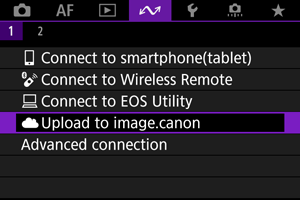
- Изберете [OK], когато се покаже съобщение, което ви информира, че за [
: Wi-Fi settings/
: Wi-Fi настройки] е зададена настройка [Disable/Забранено].
- Изберете [OK], когато се покаже съобщение, което ви информира, че за [
-
Изберете [OK].
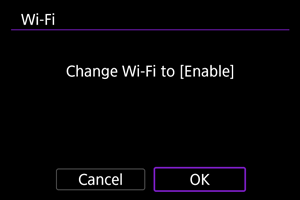
- Този екран не се показва, ако за Wi-Fi настройките вече е зададено [Enable/Разрешено].
-
Изберете [Connect/Свързване].
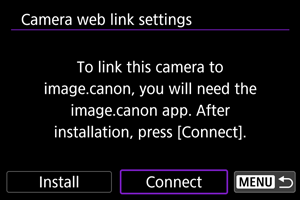
- Ако приложението не е инсталирано, изберете [Install/Инсталирай].
-
Изберете [OK].
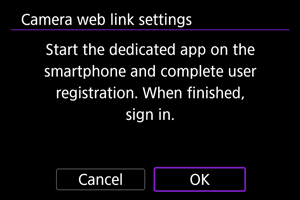
-
Сканирайте QR кода чрез приложението.
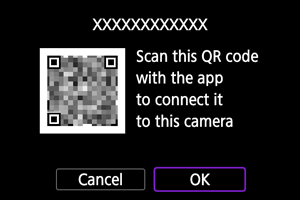
- Изберете [OK].
-
Установете Wi-Fi връзка.
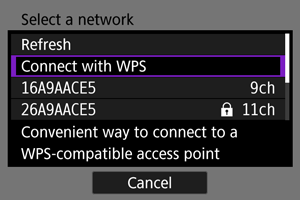
-
Потвърдете, че номерът се показва в приложението.
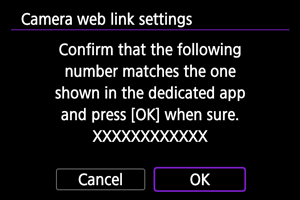
- Изберете [OK].
-
Завършете настройките.
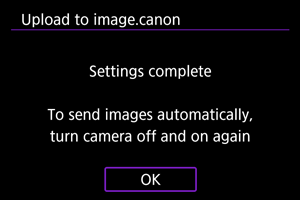
- Натиснете бутона
.
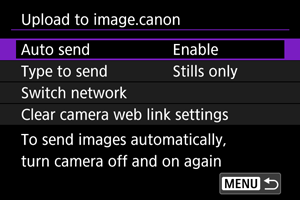
- На дисплея на фотоапарата се извежда менюто за настройки.
Забележка
-
Иконата [
] се променя на [
].
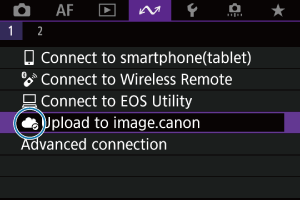
- Натиснете бутона
-
Проверете приложението.
- Уверете се, че името на модела на фотоапарата е запаметено в приложението.
Екран [Upload to image.canon/Прехвърли в image.canon]
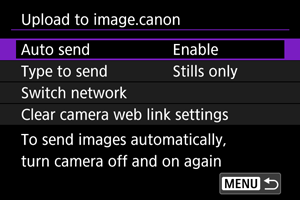
-
Auto send/Автоматично изпращане
Можете да изберете дали изображенията да се прехвърлят автоматично.
-
Type to send/Тип за изпращане
Можете да изберете типа изображения за прехвърляне.
-
Switch network/Превключване на мрежата
Можете да промените настройките на Wi-Fi връзките.
-
Clear camera web link settings/Изтриване на настройките на уеб връзката на фотоапарата
Можете да изтриете настройките на уеб връзката на фотоапарата.
Прехвърляне на изображения в image.canon
Изображенията се прехвърлят автоматично в image.canon след включването на фотоапарата (или възстановяване след автоматично изключване). Изображенията, прехвърлени в image.canon, могат на свой ред да бъдат прехвърлени към компютър или към други уебуслуги.
- Прехвърлянето не е възможно по време на снимане с таймер за интервал.
-
Изберете [
:
Upload to image.canon/
:
Прехвърли в image.canon].
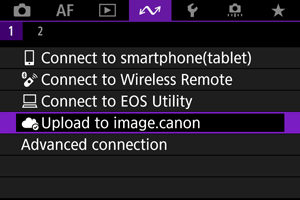
-
За [Auto send/Автоматично изпращане] задайте настройка [Enable/Разрешено].
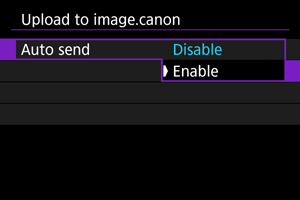
- Ако за [Auto send/Автоматично изпращане] вече е зададена настройка [Enable/Разрешено], преминете към стъпка 3.
-
Задайте [Type to send/Тип за изпращане].
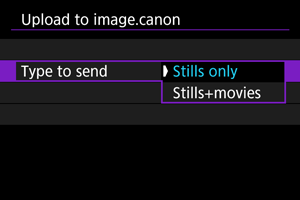
-
Stills only/Само снимки
Прехвърлянето се прилага само за снимки.
-
Stills+movies/Снимки+видео
Прехвърлянето се прилага за снимки и за видеозаписи.
-
-
Рестартирайте фотоапарата.
Забележка
- Прехвърлените изображения се съхраняват в image.canon в продължение на 30 дни в оригиналния им размер без ограничения за обем на данните.